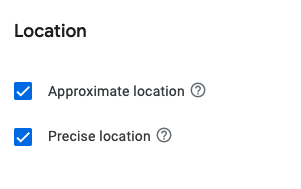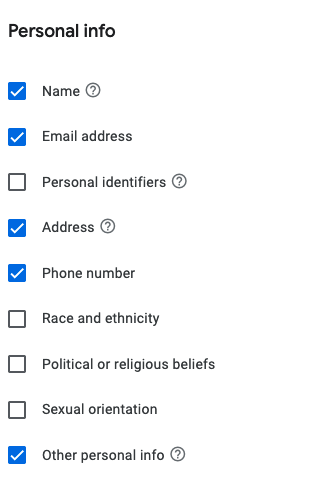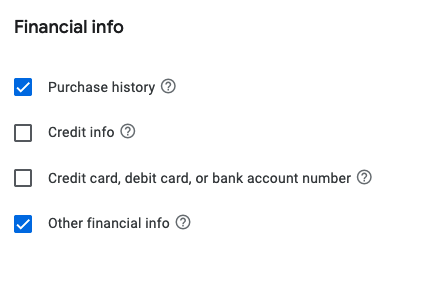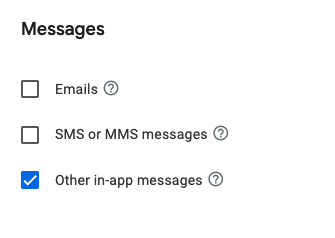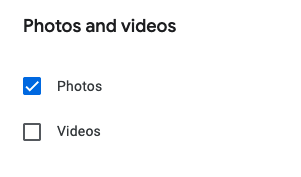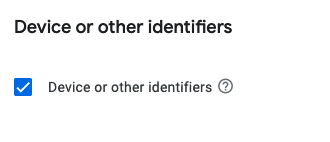Halo teman-teman, kali ini admin bukaOlshop akan membahas bagaimana tips ketika mengupload aplikasi ke playstore, dan beberapa tips yang dapat anda lakukan jika aplikasi ditolak oleh playstore.
Tips upload aplikasi produk digital game (“Issue: Violation of Payment Policy”)
Jika teman-teman memiliki aplikasi yang menjual produk digital, khususnya produk yang berkaitan dengan game, maka berikut saran dari kami:
Pada peraturan playconsole saat ini, kita tidak diperbolehkan untuk mengupload aplikasi yang menawarkan pembelian item game menggunakan pembayaran selain dari google play billing. Hal ini membuat kebanyakan aplikasi yang terdapat pembelian item game didalamnya langsung ditolak oleh playstore dengan alasan “Issue: Violation of Payment Policy”.
Untuk dapat melewati proses review ini, berikut yang anda harus lakukan:
- Ganti judul, deskripsi dan gambar produk yang terdapat materi game didalamnya. Contoh, jika anda menjual Mobile legend diamond, anda harus mengubah judul produk tersebut menjadi judul yang tidak ada kaitannya dengan game apapun, dan anda juga harus mengganti gambar produk dengan gambar lain selain gambar game.
- Nonaktifkan metode pembayaran “Transfer”, dan hanya aktifkan metode “Saldo”, berikut contohnya:
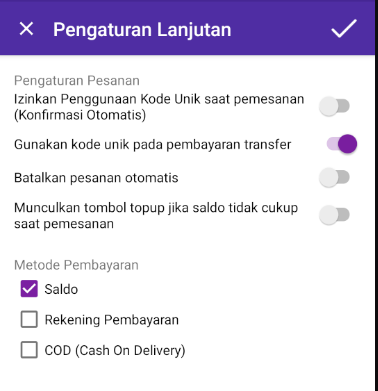
- Setelah anda melakukan langkah-langkah diatas, tekan buat file aab kembali, dan lakukan update aplikasi ke playconsole kembali. Selagi aplikasi dalam masa review, jangan lakukan perubahan di aplikasi olshop anda. Jika aplikasi anda sudah diterima dan muncul di playstore, baru anda bisa memposting produk digital anda kembali.
- Jika anda ingin melakukan update aplikasi, lakukan hal yang sama diatas terlebih dahulu agar update anda tidak kembali ditolak.
Aplikasi ditolak karena “Issue: Need login credentials for app review”
Jika anda mengupload aplikasi ke playstore, pihak playstore akan melakukan pengecekan secara mendetail mengenai apa saja yang ada di dalam aplikasi olshop anda. Namun, ada beberapa bagian yang tidak bisa diakses secara langsung oleh pihak playstore, contohnya saja bagian akun dan pemesanan yang mewajibkan pengguna untuk melakukan login terlebih dahulu ke aplikasi.
Jika anda mendapatkan pesan “Issue: Need login credentials for app review” seperti ini, hal ini karena anda belum memasukkan informasi login aplikasi olshop anda ke playconsole. Informasi login yang anda masukkan nanti akan digunakan oleh playstore untuk melakukan login ke aplikasi olshop anda (biasanya dilakukan oleh robot/komputer) untuk pengecekan apakah sudah sesuai peraturan playstore atau tidak.
Berikut langkah-langkah yang anda bisa lakukan untuk mengatasi masalah ini:
- Buka aplikasi olshop anda, lakukan pendaftaran akun. Ingat email dan password yang anda daftarkan. (Ada baiknya anda langsung membuat alamat pengiriman pada akun tersebut).
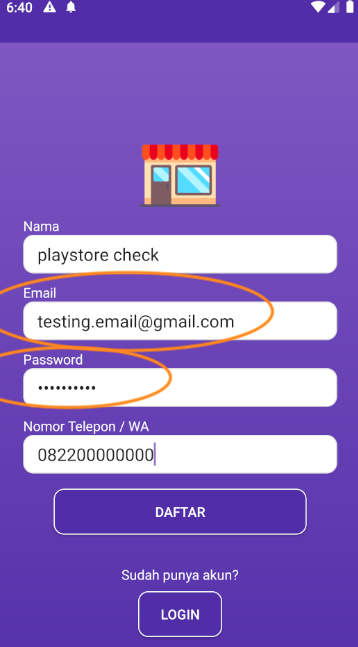
- Buka akun playconsole anda, pindah kebagian “App Content” lalu pada bagian “App Access“, klik Manage.
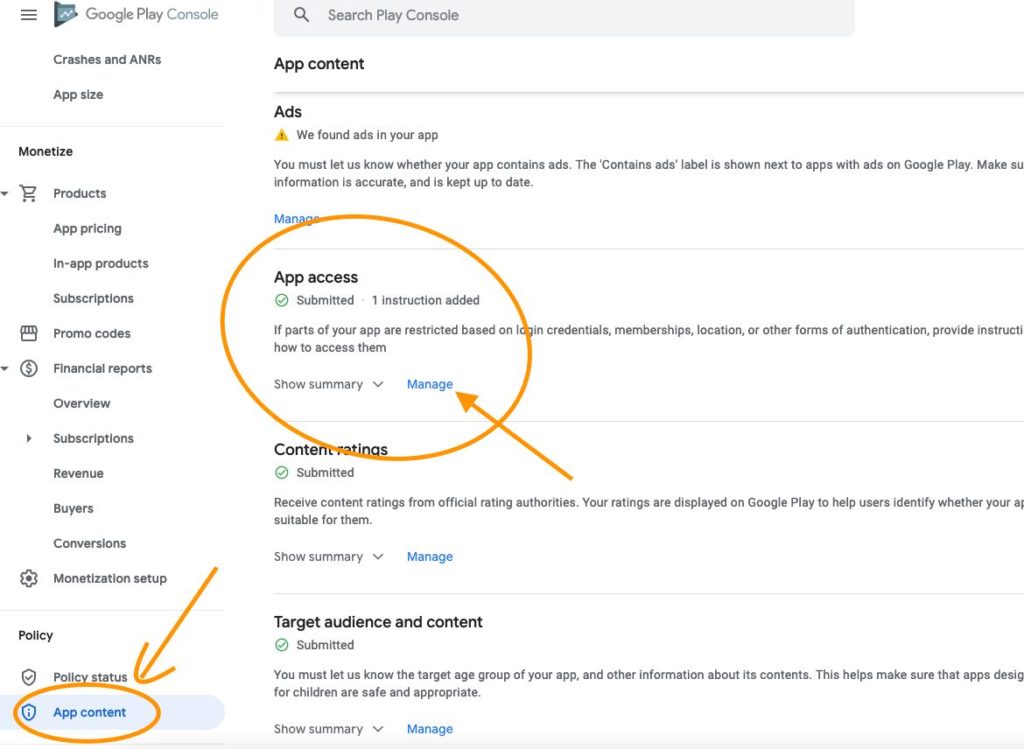
- Klik pada bagian “All or some functionality is restricted“, lalu klik “Add new instructions“
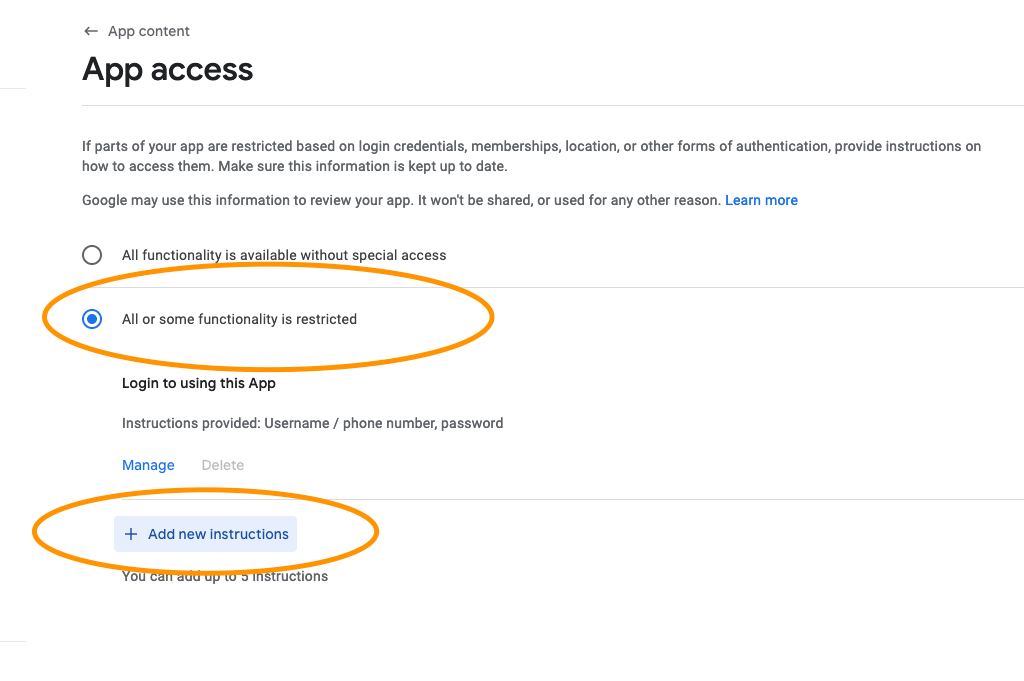
- Silahkan isi email dan password yang anda buat pada langkah pertama. Email dan password ini akan digunakan oleh pihak playstore untuk login ke aplikasi anda.
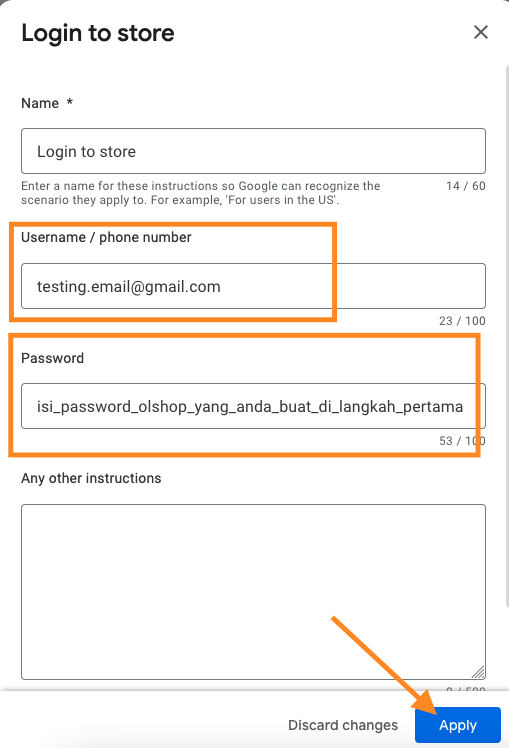
- Jika sudah, lakukan upload ulang aplikasi olshop anda.
Aplikasi ditolak karena “Issue: Invalid Data Sefety section”
Playstore mewajibkan anda untuk memberikan informasi mengenai bagaimana aplikasi menghandle privasi pengguna. Untuk mengatasi masalah ini, anda cukup mengisi form singkat yang telah disediakan oleh playstore. Berikut langkah-langkahnya:
- Buka playconsole anda, Klik “App Content“, pada bagian “App access“, klik Start
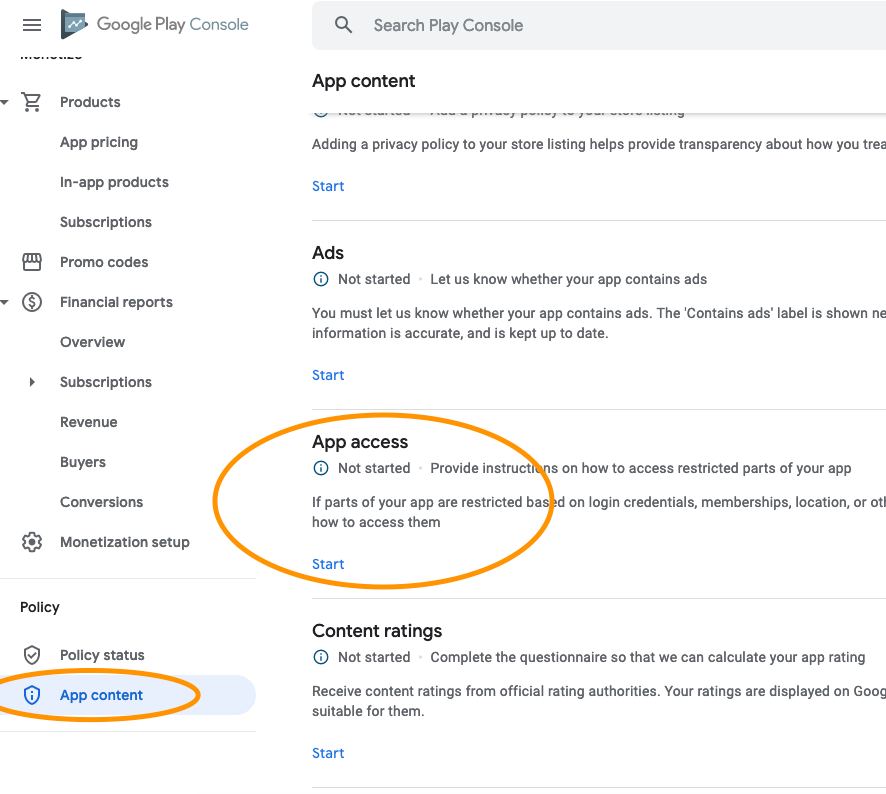
- Klik Next
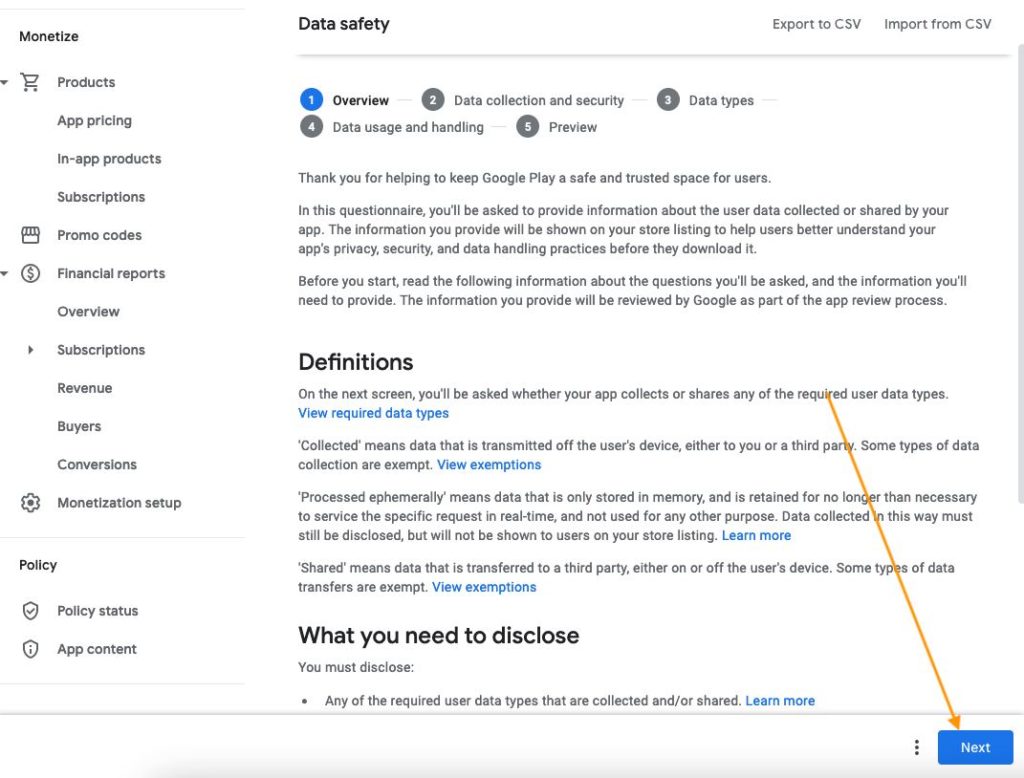
- Pilih opsi-opsi seperti gambar dibawah, lalu klik Next
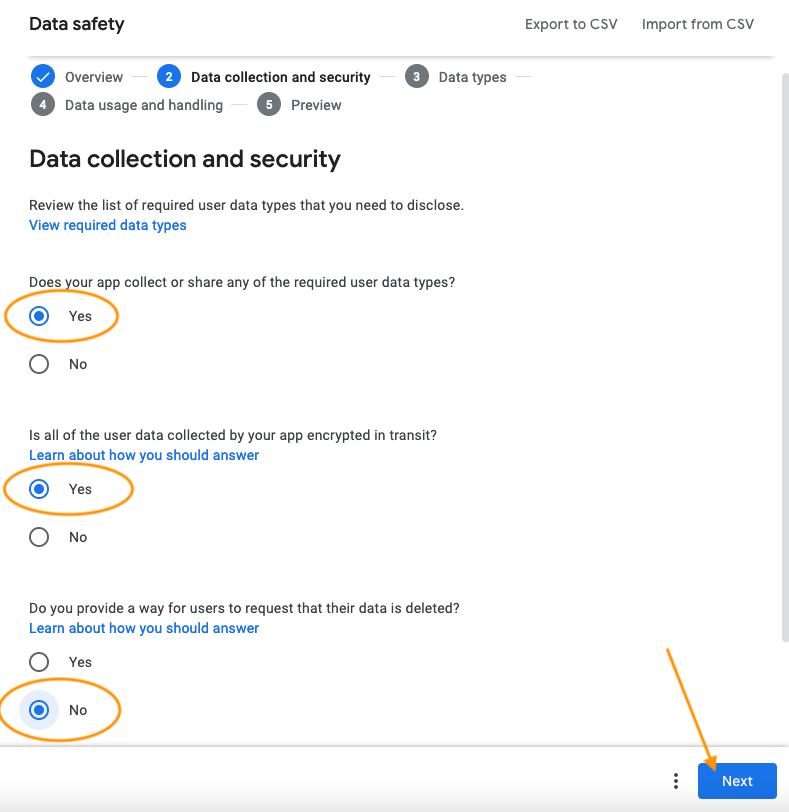
- Pilih opsi-opsi seperti gambar dibawah.
- Jika sudah dipilih seperti gambar diatas, klik Next.
- Klik tanda panah seperti gambar dibawah:
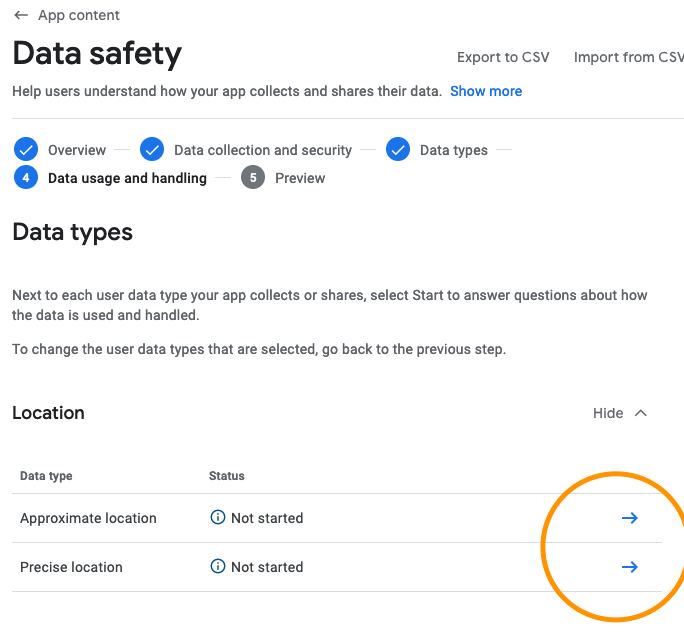
- Pada opsi
- Name
- Email address
- Phone number
- pilih opsi-opsi seperti gambar dibawah
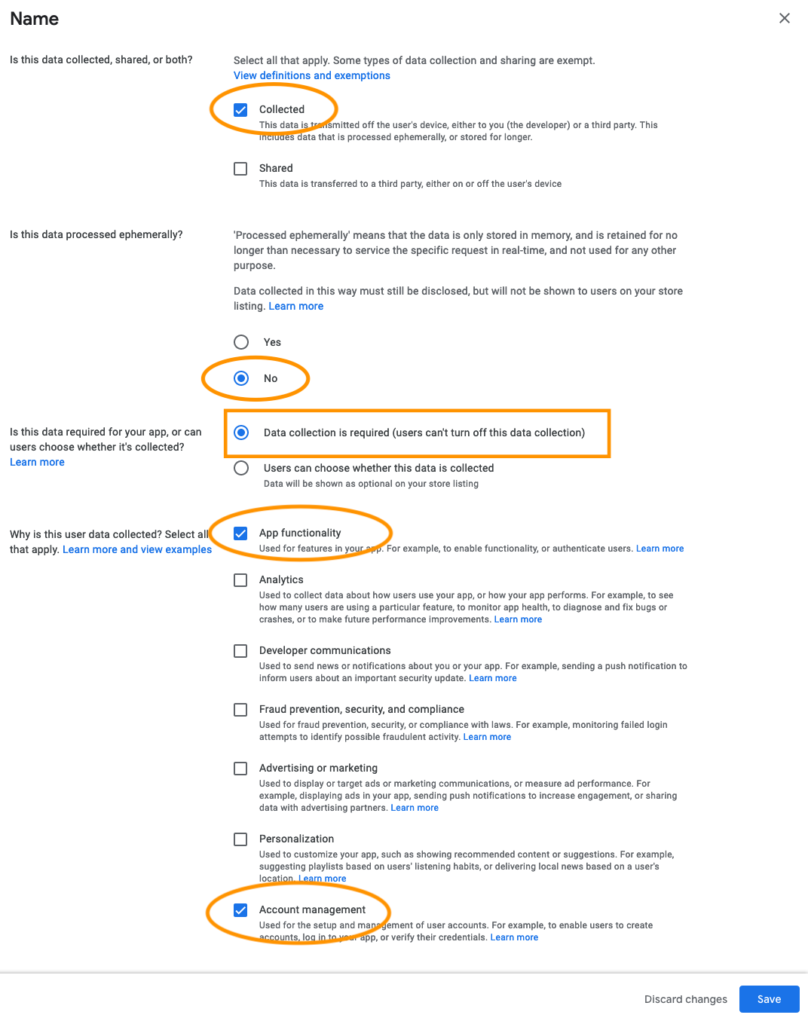
- Pada opsi
- Approximate location
- Precise location
- pilih opsi-opsi seperti gambar dibawah
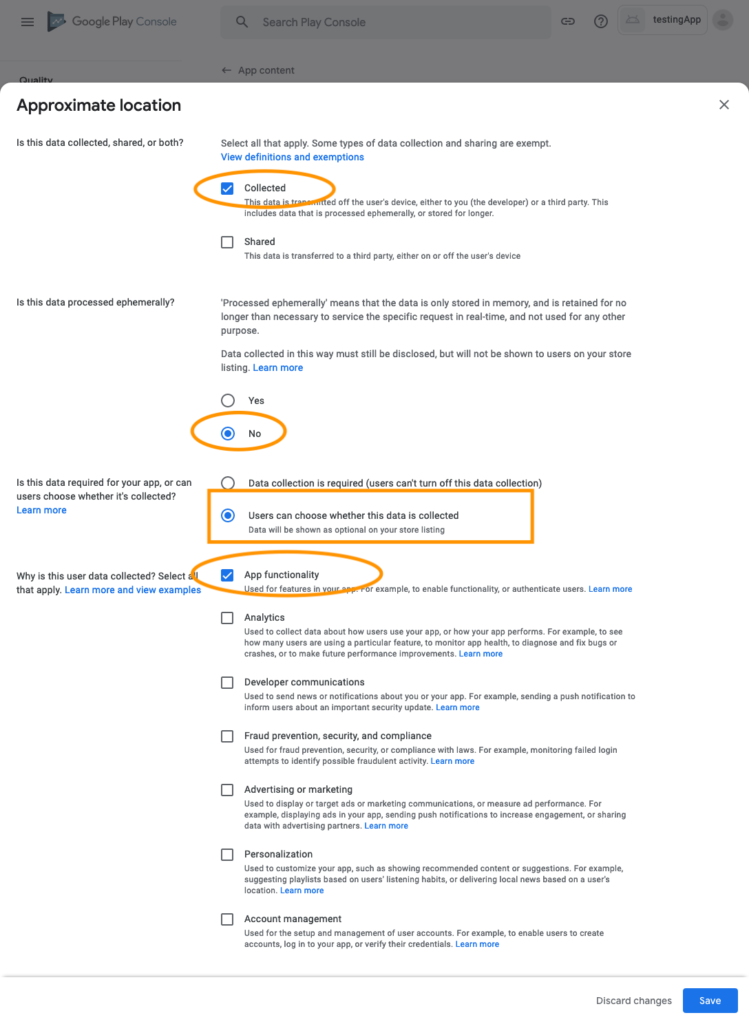
- Pada opsi
- Address
- Other personal info
- Purchase history
- Other financial info
- Other in-app messages
- Photos
- pilih opsi-opsi seperti gambar dibawah
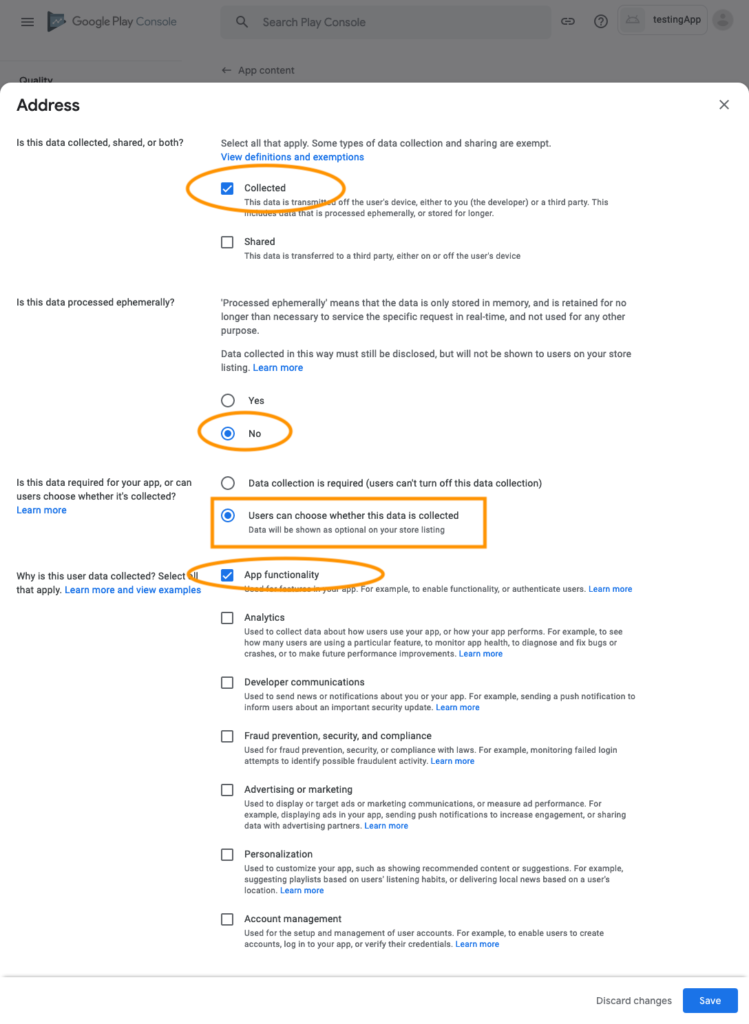
- Pada opsi
- Device or other identifiers
- pilih opsi seperti gambar dibawah
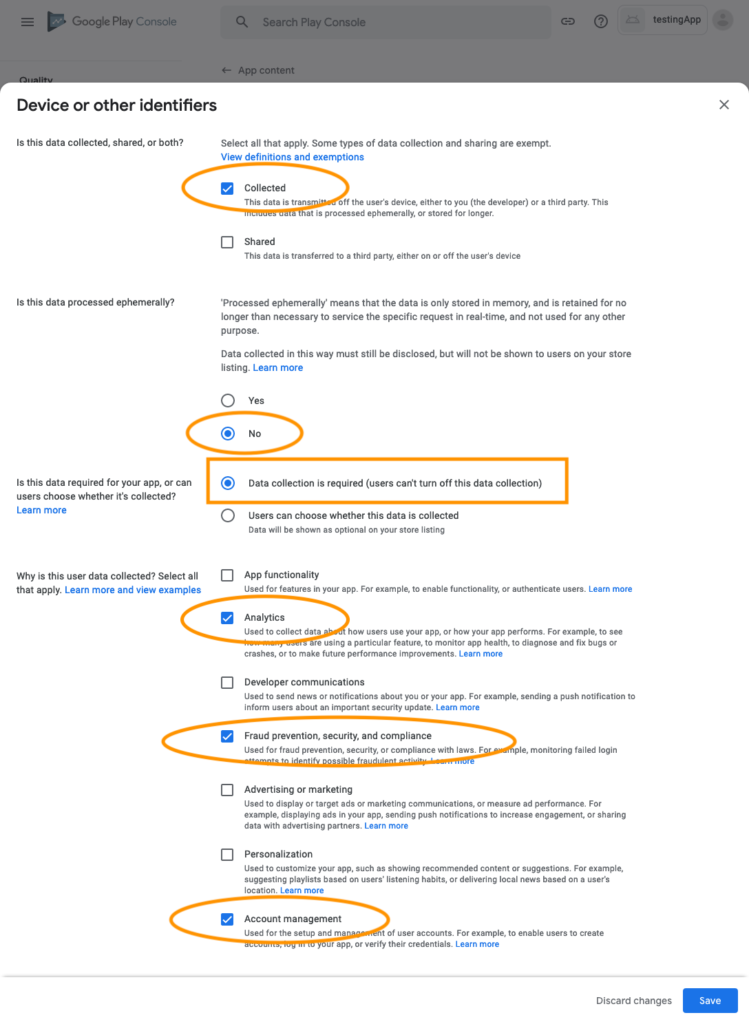
- Jika semua data diatas sudah di isi, tekan tombol Next.
- Cek semua apakah sudah sama dengan gambar dibawah
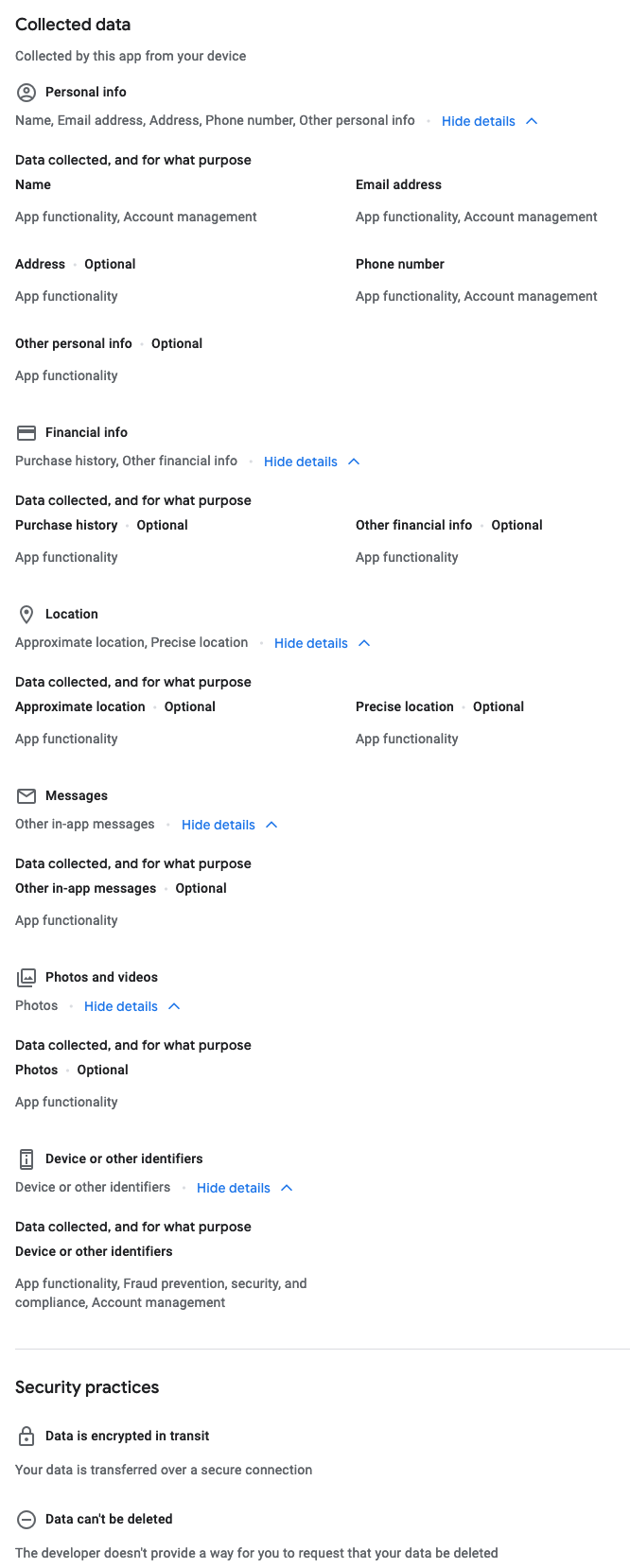
- Jika sudah, klik Save. lalu coba update ulang apliaksi teman-teman.
Demikian tips-tips mengatasi upload ke Playstore ditolak/reject, perlu diketahui langkah-langkah diatas ditujukan khusus untuk aplikasi yang dibuat menggunakan bukaOlshop. Semoga bermanfaat.
Terimakasih.